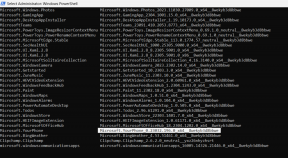Stäng av eller lås Windows med kortkommandon
Miscellanea / / November 28, 2021
Vi använder datorer för nästan alla ändamål, inklusive underhållning, för affärer, för shopping och många fler och det är därför vi med största sannolikhet kommer att använda vår dator nästan dagligen. När vi stänger datorn stänger vi troligen ner den. För att stänga av datorn använder vi vanligtvis muspekaren och drar den mot strömknappen nära Start-menyn och väljer sedan stäng av, och när du uppmanas att bekräfta klickar du på Ja knapp. Men den här processen tar tid och vi kan enkelt använda kortkommandon för att stänga av Windows 10.

Föreställ dig också vad du kommer att göra om din mus slutar fungera en dag. Betyder det att du inte kommer att kunna stänga av din dator? Om du har en aning om vad du ska göra i en sådan situation är den här artikeln för dig.
I avsaknad av en mus kan du använda Windows-tangentbordsgenvägar för att stänga av eller låsa din dator.
Innehåll
- 7 sätt att stänga av eller låsa Windows med kortkommandon
- Metod 1: Använd Alt + F4
- Metod 2: Använd Windows Key + L
- Metod 3: Använd Ctrl + Alt +Del
- Metod 4: Använd Windows-tangenten + X-menyn
- Metod 5: Använd dialogrutan Kör
- Metod 6: Använd kommandotolken
- Metod 7: Använd kommandot Slidetoshutdown
7 sätt att stänga av eller låsa Windows med kortkommandon
Windows tangentbordsgenvägar: Windows-tangentbordsgenvägar är en serie av en eller flera tangenter som gör att alla program kan utföra den åtgärd som krävs. Denna åtgärd kan vara vilken standardfunktion som helst i operativsystemet. Det är också möjligt att denna åtgärd har skrivits av någon användare eller något skriptspråk. Kortkommandon är till för att anropa ett eller flera kommandon som annars bara skulle vara tillgängliga via en meny, en pekenhet eller kommandoradsgränssnitt.
Windows kortkommandon är nästan desamma för alla versioner av Windows operativsystem, oavsett om det är Windows 7, Windows 8 eller Windows 10. Att använda Windows-tangentbordsgenvägar är enkelt och ett snabbt sätt att utföra alla uppgifter som att stänga av datorn eller låsa systemet.
Windows erbjuder många sätt att stänga av eller låsa datorn med Windows-genvägar. För att stänga av datorn eller låsa datorn måste du vanligtvis vara vid skrivbordet som det föreslås för att stänga av Windows efter att ha stängt alla flikar, program och applikationer som körs på din dator. Om du inte är vid skrivbordet kan du använda kortkommandon Windows + D-tangenter att flytta direkt till skrivbordet.
Nedan ges olika sätt som du kan stänga av eller låsa din dator med hjälp av Windows-kortkommandon:
Metod 1: Använd Alt + F4
Det enklaste och enklaste sättet att stänga av din dator är att använda Windows-genvägar Alt + F4.
1.Stäng alla program som körs och navigera till skrivbordet.
2. På ditt skrivbord, tryck på Alt + F4-tangenterna på ditt tangentbord visas ett avstängningsfönster.
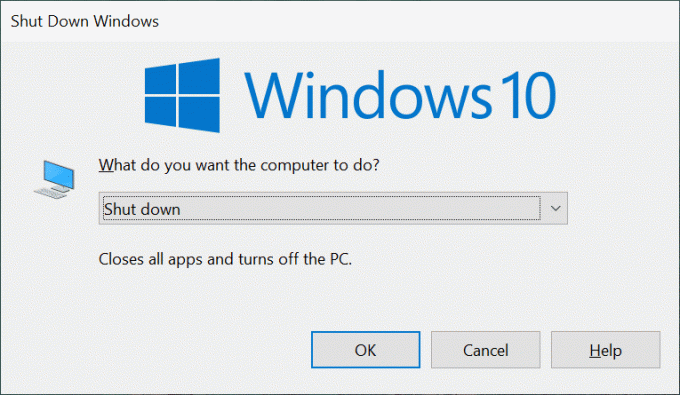
3. Klicka på rullgardinsmenyknapp och välj avstängningsalternativ.
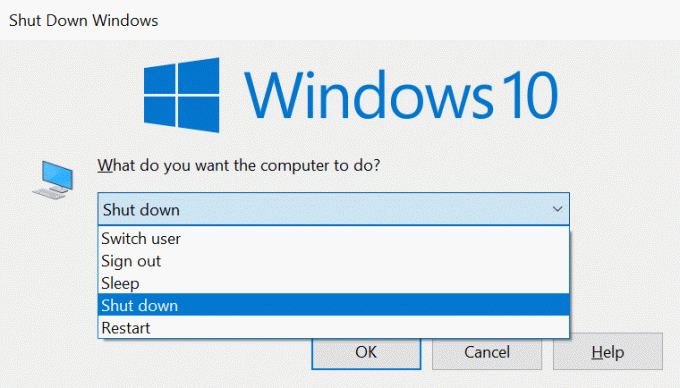
4.Klicka på OK knappen eller tryck stiga på på tangentbordet och din dator stängs av.
Metod 2: Använd Windows Key + L
Om du inte vill stänga av din dator utan vill låsa din dator kan du göra det genom att använda kortkommandon Windows-tangent + L.
1. Tryck Windows-tangent + L och din dator kommer att låsas omedelbart.
2. Så snart du trycker på Windows-tangenten + L kommer låsskärmen att visas.
Metod 3: Använd Ctrl + Alt +Del
Du kan stänga av din dator med Alt+Ctrl+Del genvägstangenter. Detta är också en av de enklaste och snabbaste metoderna för att stänga av din dator.
1.Stäng alla pågående program, flikar och applikationer.
2. Tryck på skrivbordet Alt + Ctrl + Del genvägstangenter. Nedan blå skärm öppnas.
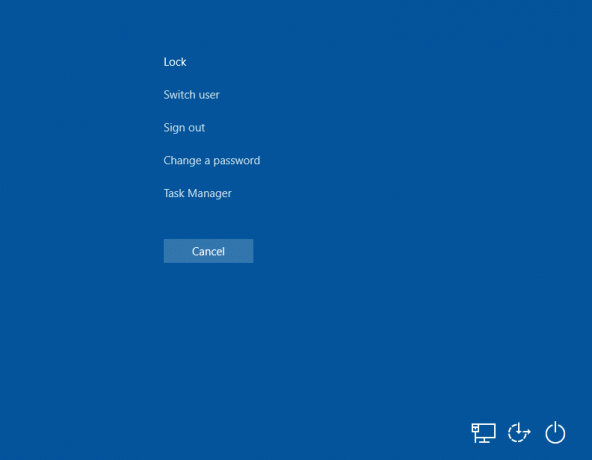
3. Använd nedåtpilen på tangentbordet för att välja utloggningsalternativ och tryck stiga på knapp.
4.Din dator kommer att stängas av.
Metod 4: Använd Windows-tangenten + X-menyn
Följ stegen nedan för att använda snabbåtkomstmenyn för att stänga av din dator:
1.Tryck Windows-tangent + X kortkommandon på ditt tangentbord. En snabbåtkomstmeny öppnas.
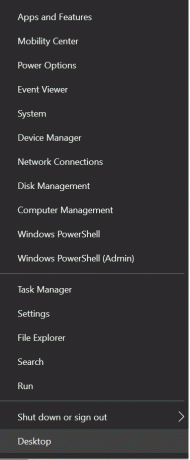
2.Välj shutdown eller logga ut alternativ med upp- eller nedpiltangenten och tryck på stiga på.
3. En popup-meny visas på höger sida.
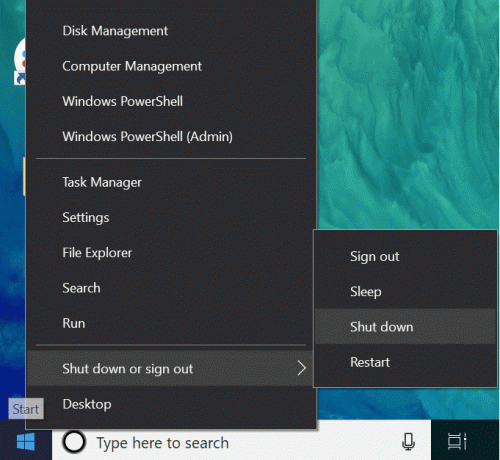
4. Använd nedåtknappen igen och välj Stänga av alternativ i den högra menyn och tryck stiga på.
5. Din dator stängs av omedelbart.
Metod 5: Använder dialogrutan Kör
Följ de nämnda stegen för att använda dialogrutan Kör för att stänga av din dator:
1. Öppna dialogrutan Kör genom att trycka på Windows-tangent + R genväg från ditt tangentbord.
2. Ange kommandot Avstängning -s i dialogrutan Kör och tryck på stiga på.
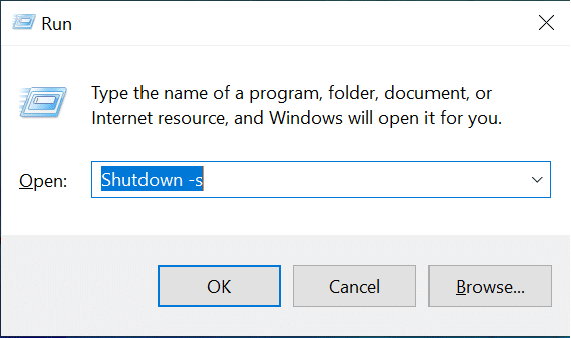
3. Du kommer att få en varning om att din dator kommer att logga ut om en minut eller efter en minut kommer din dator att stängas av.
Metod 6: Använd kommandotolken
Följ dessa steg för att använda kommandotolken för att stänga av din dator:
1.Tryck på Windows-tangenten + R och skriv sedan cmd i dialogrutan Kör och tryck på Enter.
2.En kommandotolksruta öppnas. Skriv kommandot avstängning /s i kommandotolken och tryck på stiga på knapp.
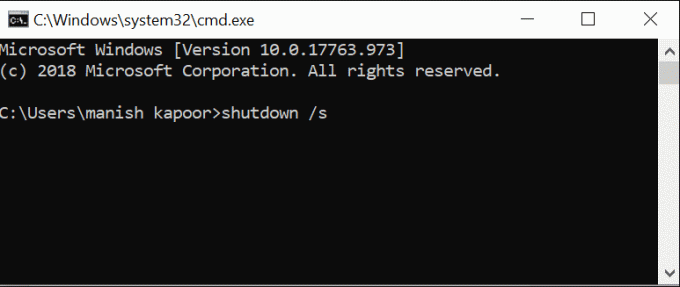
4.Din dator stängs av inom en minut.
Metod 7: Använd kommandot Slidetoshutdown
Du kan använda ett avancerat sätt att stänga av din dator, och det är att använda kommandot Slidetoshutdown.
1. Öppna dialogrutan Kör genom att trycka på Windows-tangent + R genvägstangenter.
2. Ange skjutavstängning kommandot i dialogrutan Kör och tryck på stiga på.
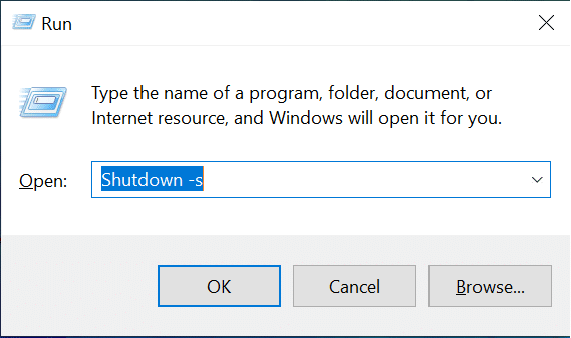
3. En låsskärm med halv bild öppnas med alternativet Skjut för att stänga av din dator.

4. Dra eller skjut bara nedåtpilen nedåt med hjälp av musen.
5. Ditt datorsystem stängs av.
Rekommenderad:
- Fix Det går inte att installera DirectX på Windows 10
- Se enkelt Chrome-aktivitet på Windows 10 tidslinje
Så genom att använda någon av de givna metoderna för Windows-tangentbordsgenvägar kan du enkelt Stäng av eller lås ner ditt datorsystem.